Die Änderung des Passworts des Benutzers im Userinterface
Neuer Artikel: 10.2022
Dieser Artikel bezieht sich auf eine Beta-Version
-
Einleitung
Es ist möglich das Passwort des Benutzeraccounts zu ändern. Dazu muss dieser Benutzer sich am Userinterface anmelden.
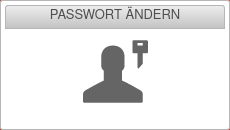
Anmeldung am Userinterface
- Der Aufruf des Benutzer Login zum Userinterface erfolgt über die IP-Adresse oder URL der UTM ggf. gefolgt von einer Portangabe
- Abhängig von den vergebenen Berechtigungen werden verschiedene Funktionen bereit gestellt
- Mit Klick auf die entsprechende Kachel gelangt man dann zur gewünschten Funktion
| Einstellung | Port | Aufruf mit Beispiel-IP | Aufruf mit Beispiel URL |
|---|---|---|---|
| Default | 443 | z.B. https://192.168.175.1 | z.B. https://utm.ttt-point.de |
| Port vom Admininstator geändert Menü: Netzwerk / Servereinstellungen / Servereinstellungen / Webserver / User Webinterface Port |
4443 | z.B. https://192.168.175.1:4443 | z.B. https://utm.ttt-point.de:4443 |
notempty
Der zuständige Administrator muss die IP-Adresse bzw. den Domainnamen und ggf. den Port für das User Webinterface bekannt geben
Nach der Eingabe der IP-Adresse wird die Benutzer Login Seite der Securepoint UTM geladen. Dort werden die Anmeldedaten eingetragen.
Passwort ändern
Nach dem erfolgreichen Anmelden am Userinterface der UTM wird im Menu ausgewählt.
Es öffnet sich der Dialog zum Ändern des Passwortes.
Nachdem auf Speichern und schließen geklickt wird, erscheint ein Pop-Up Fenster. Dieses bestätigt die Speicherung des neuen Passwortes. Ab sofort wird bei jeder neuer Anmeldung am Userinterface mit diesem Benutzeraccount das neue Passwort abgefragt.
Bestehende SSL-VPN-Verbindungen bleiben erhalten
Bei erneutem Verbindungsaufbau wird bei den Zugangsdaten das neue Benutzerkennwort benötigt

